На сайте уже есть пару статей, в которых мы разбирали какие действия предпринять когда не запускается MAC (ссылки ниже). В одной из них я кратко описал пару режимов загрузки MAC, которые могут помочь вернуть компьютер к жизни.
На самом деле, Apple разработала и внедрила в свои компьютеры целую серию различных режимов загрузки. Каждый из них чем-то уникален, но все они направлены на выявление возможных ошибок и неисправностей как в аппаратной части так и с программным обеспечением.
В этой статье я расскажу как запускать тот или иной режим загрузки, а также объясню зачем он может понадобиться.
- Если MacBook наглухо завис и требует перезагрузки – читай эту статью
- После обновления OS X El Capitan MAC виснет на белом экране – читай эту статью
- Если ваш MAC не запускается по другим причинам – читай эту статью
- Не знаешь что означает экран появившийся при загрузке MAC – читай эту статью
Итак! Скорее всего ваш MAC не желает загружаться “по хорошему”… Сколько бы вы его не “уговаривали”, он упорно показывает белый экран или “гоняет по кругу” процесс загрузки. В таких случаях пользователи начинают теряться и попросту опускают руки.
Бывает что и переустановка MAC OS X не спасает ситуацию. А ведь на жестком диске остались накопленные долгими годами рабочие файлы. Е-мае! Что же делать? Не волнуйтесь! На каждый хитрый случай найдется свое хитрое решение.
Разработчики OS X продумали множество вариантов стечения обстоятельств и на большинство из них припасли уникальное решение.
Ниже я привел список всех возможных режимов загрузки MAC, каждый из которых сможет помочь в зависимости от ситуации. Для того чтобы запустить один из них, перезагрузите компьютер, зажав необходимую комбинацию клавиш.
В каком режиме запустить MAC – решать вам. Ознакомьтесь с каждым из них и пробуйте… пробуйте… и еще раз пробуйте.
| Зажать во время запуска | Описание |
|---|---|
| Shift | Безопасный режим – специальный режим загрузки MAC, при котором компьютер производит проверку диска и папок на ошибки, а также предотвращает загрузку всего того, что потенциально может стать причиной сбоя и зависаний. Проще говоря, загружается облегченная версия OS X и подчищается разного рода мусор (в виде накопленных кэш файлов). |
| Option | Менеджер загрузки (Startup Manager) – позволяет выбрать с какого именно диска (носителя) произвести загрузку компьютера в данный конкретный момент. |
| C | Произведется запуск компьютера с загрузочного CD/DVD или USB флешки. |
| D | Режим Проверки Оборудования (Apple Hardware Test) или Диагностика (Apple Diagnostics) (в MacBook выпущенных после Июня 2013). В этом режиме будет произведена целая серия проверок и тестов оборудования вашего MAC компьютера, которая нацелена на выявление неисправных или проблемных модулей. |
| Option-D | Запуск режима Проверки оборудования или Диагностики через интернет. Тоже что и режим выше, но оболочка мастера диагностики будет загружена с сервера Apple. |
| Command-R | Режим Восстановления Системы (OS X Recovery) дает вам доступ ко всем инструментам, необходимым для переустановки MAC OS X, исправления ошибок диска и даже восстановления резервной копии из Time Machine. При использовании этого режима будет установлена последняя версия OS X, которая ранее устанавливалась на вашем MAC. |
| Command-Option-R | Запуск Режима Восстановления Системы через интернет. Этот вариант спасает в случаях когда ваш SSD был поврежден или стерт. Загрузка режима восстановления происходит непосредственно с серверов Apple. В этом случае будет установлена версия MAC OS X, которая изначально поставлялась с этим компьютером. |
| Command-Option-P-R | Сброс NVRAM (non-volatile random-access memory) – очистка раздела памяти MAC, которая хранит в себе определенные настройки, отвечающие за громкость динамиков, разрешение экрана, загрузочный диск, информацию о недавних сбоях системы. Так что если у вас проблема с одним из этих параметров, возможно сброс NVRAM поможет ее решить. |
| Command-V | Подробный режим (Verbose Mode) – создан для разработчиков и IT специалистов и направлен для выявления неполадок, возникающих при загрузке компьютера. Запустив Подробный Режим, на экран будет выводиться подробная информация о выполняемых процессах в момент загрузки OS X. В итоге компьютер должен загрузить привычный графический интерфейс OS X или же выдаст “камень преткновения”, по причине которого дальнейшая загрузка операционной системы не возможна. |
| Command-S | Однопользовательский режим (Singe User Mode) – брат близнец режима Verbose Mode, с отличием в том, что вместо графического пользовательского интерфейса вам “в руки дадут” командную (текстовую) строку Терминала. Дальше все управление сводится к вводу команд с клавиатуры компьютера. Используя однопользовательский режим, знающий человек может “наковырять” глубже и возможно выявить неисправность или устранить ошибки на диске. |
| T | Режим внешнего диска (Target Disk Mode) – может понадобиться для скоростной передачи файлов между двумя компьютерами MAC. Обычно этот режим используется в случаях когда экран MAC по какой-либо причине не работает, но есть необходимость сохранить (скопировать) данные с жесткого диска. Передача файлов производится посредством Thunderbolt кабеля соединяющего порты обеих компьютеров. Режим внешнего диска необходимо запускать только на компьютере с которого требуется переписать данные. |
Ну вот как-то так… Еще раз оговорюсь – каждый из режимов загрузки MAC уникален, но все они по сути созданы для того, чтобы вы могли вернуть свой MAC к жизни и не потерять данные.
Пробуйте и пишите в комментариях что у вас получилось. И не забываем, что подписавшись на нашу группу вКонтакте, ты никогда не потеряешь с нами связь и в любое время сможешь обратиться к нам за помощью.

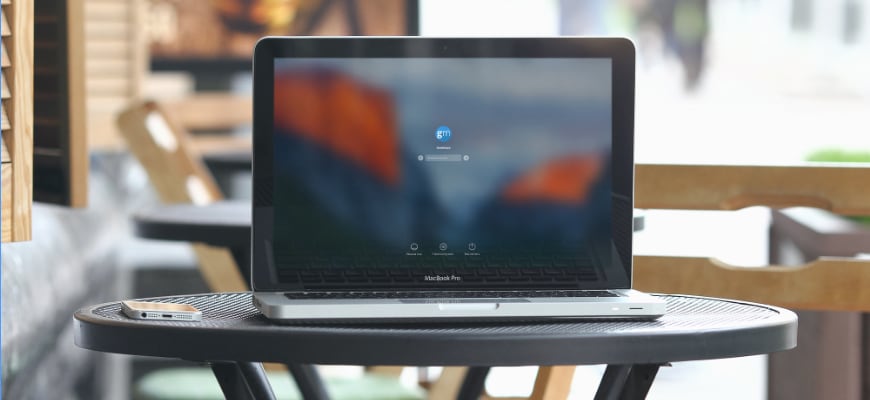


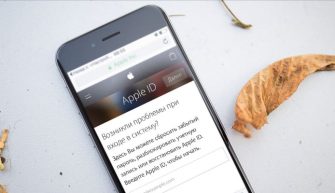




Утро доброе! Вместо привода поставил ssd и на место загрузочного диска поставил доп диск, но после обновления на 10.11.5 ос, у меня пропал дополнительный жесткий диск. Сам он работает, я проверял его, но вот мак его не видит. Простите, что не в тему, но я так и не понял как лично здесь можно задать вопрос. Кто нибудь может помочь?
Магомед, надо копать в глубинах интернета. Где-то я подобное уже слышал… Попробуй произвести сброс NVRAM. Как это сделать я описал вот здесь.
Здравствуйте,я пытаюсь войти в однопользовательский режим,но черный экран появляется буквально на 2-3 секунды,затем происходит обычная загрузка. Что может быть? Как решить эту проблему? Пароля FileWault нет. Спасибо.
Добрый день. У меня mac mini и беспроводная клавиатура. Во время загрузки она не доступна. как мне попасть в режим загрузки?
Первое что пришло мне на ум – подключите обычную проводную клавиатуру… Другого варианта я не вижу.
спасибо за подсказку. попробовал usb клаву – результат тот же: при загрузке не работает. что делать – не понятно. я так понимаю, что на mac mini вариантов больше нет? может есть какая-нить команда терминальная для перезагрузки с ключами?
Добрый день!
Как загрузить мак в безопасном режиме, если после включения сразу запускается виндоус? (после выбора мака чрз alt так же не запускается в безопасном режиме)
Дина, похоже что что-то случилось с разделом на котором установлен MAC OS. Возможно полетела сама операционная система. Запусти компьютер с зажатымы Command + R. А лучше почитай вот здесь.
Здравствуйте. Не могу установить mac os на новый жёсткий диск HDD. Mac 2010 года. Уже всё перепробовал. Через режим восстановления не получается. Идёт полоса загрузки, Mac полностью её проходити потом выключается или крутится “ромашка”. Через флешку – тоже не получается. Отключается когда до завершения осталось 3 или 4 минуты. Через диск не пробовал. Его у меня нет. Интересно, что Windows на этом Mac на этот жесткий устанавливается без проблем Может этот жесткий не совместим железом или с Mac Os Sierra ? Или его нужно отформатировать правильно ? Или SSD купить ?
Кстати да, момент почти тот же. У меня прошка 11 года, поставил ссд, винда стоит, макось не грузит) Команд R не работает(Точнее зависает на белом экране), через инет та же фигня, диска нет. Вот и 3 день ищу, как исправить проблему. Сегодня вообще флеху с макосью видеть перестал. Сбрасывал все, что возможно.
Может поэтому и не видит флеху хз. И да, на всех форумах одни и те же решения рассписываются, что не помогает в данном случае.
Добрый день
Мак не загружается, пробовал все!
И дело в том что он не риагирует на вызов дисковой утилиты для сноса системы, думаю проблема в этом так как другие тесты по клавишам command+d или просто D показывают что проблем с железом в том числе с жестким диском не найдено!
Подскажите пожалуйста способ полной переустановки кроме
command+d Так как на эту команду комп просто не риагирует!
Заранее благодарю!
Добрый день. Проблема такова. Air 1.1, стоял лев, обновил до 10.7.5 и после загрузочного яблока остается просто белый (светло-серый, как фон загрузки)экран, перепробовал все эти способы, ни один не помог, переустановить систему через утилиты не выходит, запрашивает айди от апстора, чуть думает и говорит что продукт в данный момент не доступен. По статье про терминал и похожую проблему с Капитаном тоже пробовал, сделал все верно, но все осталось как прежде. Загрузочной флэшки нет, резерва тоже. Очень прошу, помогите, работа простаивает третий день. Заранее огромное спасибо.
Спасибо помогло )) я его включил ))
Добрый день! При обновлении на catalina появился черный экран, command+r не помогает так же провал и command-option-r-p и без r и без p , и шифт зажимал ничего не помогает! Что делать ? Подскажите пожалуйста)
Хм.
Macbook pro 2.1
Стоит 10.7.5 + win 7 bootcamp
В общем при загрузке после входа, и на экране входа на экране фризы.
Безопасный, винда все ок.
Не видит загрузочную флешку.
Как переустановить то?
C при загрузке не срабатывает. Cmd +r работает